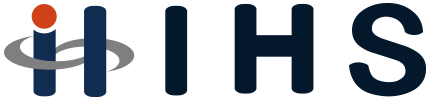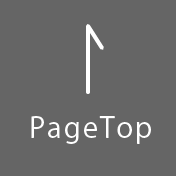動画公開日 2024年1月29日
チャプター
概要
ユーザがSharePointのフォルダにファイルを格納すると、Power Automateで承認フローが開始、承認可否対応が遅れている場合には承認者宛てにTeamsで自動リマインドを行い、承認結果に応じて格納されたファイルの移動・通知・削除までを自動化する仕組みを構築しました。これにより、承認処理の抜け漏れを防止、期限内の対応を実現しています。
Power AutomateのGUI操作に慣れていれば、関数不要で作成が可能です。
自動化のポイント
● SharePointへのファイル格納をトリガーにフローを自動開始
ユーザがSharePointの特定フォルダにファイルを保存すると、承認フローが起動。申請操作を省略できるため、現場の負担を軽減できます。
● 承認待ちの状態にタイムアウトを設定し、期限超過時に自動リマインド
「承認を待機」アクションにタイムアウト(ISO8601形式)を設定し、承認対応が期限内に行われない場合には、Teamsで自動的に承認者へリマインド通知を送信。対応遅延を防止し、スムーズな承認処理を促します。
● 承認結果に応じたファイル処理と申請者通知
承認された場合はファイルを指定のフォルダに移動し、その結果を申請者に通知。否認された場合は、ファイルをメールに添付して通知し、SharePointから削除します。承認結果に応じた処理を行うよう構成しています。
#Power Automate #中級 #承認フロー #ファイル操作 #メール通知 #Teams通知
関連セミナー

Power Automateの基本機能をご紹介する無料のハンズオンセミナーです。 Power Automateの利用を検討中、または検証中の管理者の方にオススメです。
詳細、お申込みはこちら
Microsoft 365活用動画

契約切れのリスクを回避!Power Automateでライセンス期限アラート
4:02
2025年10月 8日

テンプレートでかんたん作成!Power Automate承認フロー
8:23
2025年7月25日

進捗管理を効率化!Planner × Power Automateで自動リマインド
4:11
2025年5月21日

Power Automate × Power Apps|作業実績を自動集計&メール報告
4:36
2025年3月25日

工数大幅削減!Power Automateで作業申請プロセス効率化!
4:04
2025年1月28日
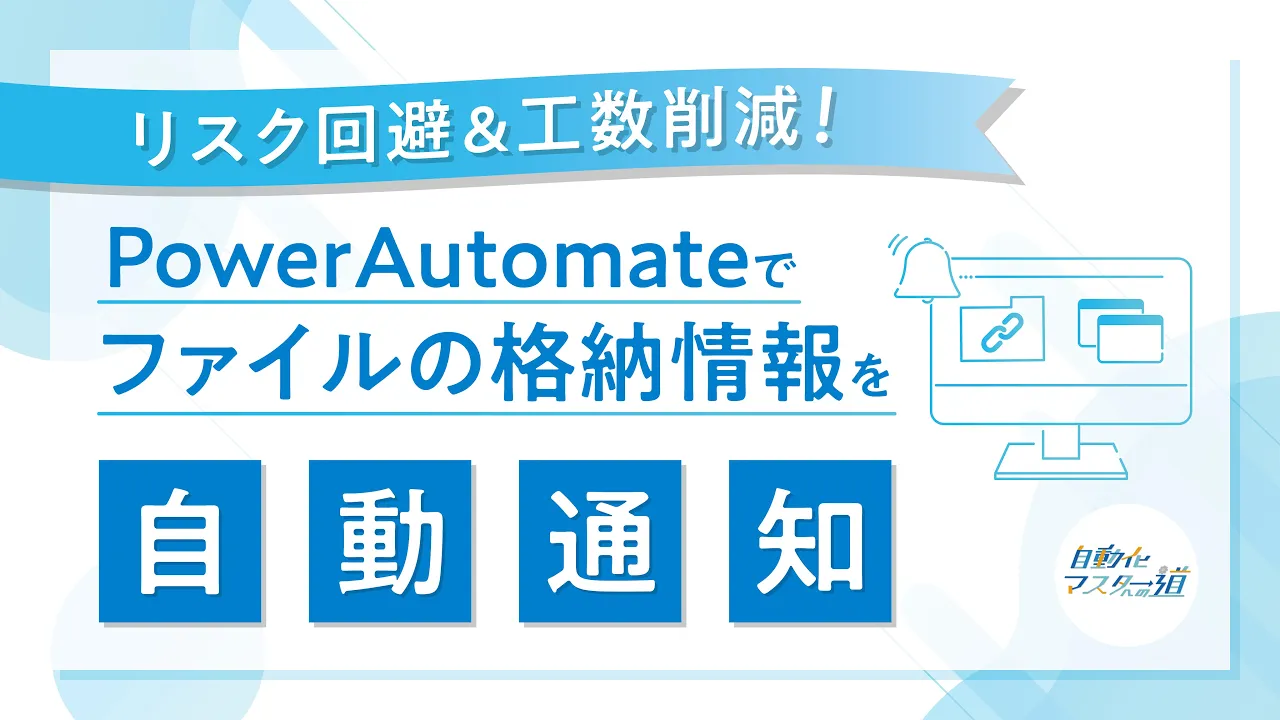
Power Automateでファイルの格納情報を自動通知
1:46
2024年11月20日
その他のMicrosoft 365活用動画は動画まとめページをご覧ください。